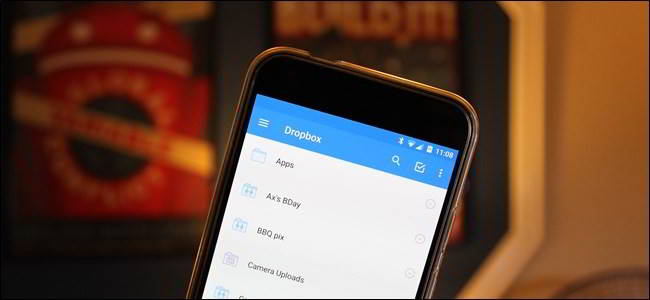
Dropbox merupakan salah satu layanan cloud storage yang memungkinkan teman-teman untuk menyimpan gambar, video, musik, dokumen dan file lainnya secara online.
Setiap file yang terkoneksi dengan Dropbox akan terhubung secara otomatis dengan PC, ponsel atau device lainnya yang memakai aplikasi Dropbox.
Pada bulan Mei 2016, Dropbox mengumumkan di web resminya bahwa sekarang Dropbox memiliki setengah miliar pengguna. Dengan jumlah pengguna yang besar ini, berarti ada banyak informasi yang disimpan pada layanan cloud ini.
Jika teman-teman pengguna Dropbox, mungkin teman-teman tidak ingin orang lain melihat informasi yang teman-teman simpan di Dropbox. Sudah waktunya, teman-teman mengamankan akun Dropbox agar informasi yang teman-teman simpan tidak diketahui oleh orang lain.
Berikut adalah cara untuk mengamankan akun Dropbox.
Daftar Isi
Pilih Kata Sandi yang Kuat
Sebenarnya tidak masalah jika teman-teman menggunakan kata sandi yang sangat lemah karena teman-teman tetap bisa untuk menggunakan Dropbox. Tetapi dalam hal yang menyangkut keamanan akun Dropbox, kata sandi yang lemah tidak menjamin akun teman-teman tetap aman.
Dibutuhkan kata sandi yang kuat agar kemanan akun teman-teman terjamin. Semakin rumit kata sandi yang teman-teman buat, semakin aman akun Dropbox teman-teman.
Saya sarankan teman-teman untuk menggunakan generator dan pengelola kata sandi seperti LastPass untuk membuat kata sandi yang kuat, rumit dan tidak bisa ditebak oleh siapapun.
[pg_posts id=”9979″ posts_per_page=”1″]
Selain itu, teman-teman juga dapat menggunakan generator tersebut untuk menyimpan kata sandi. Dengan begitu, bila mana teman-teman lupa kata sandi pada akun Dropbox, teman-teman hanya perlu membuka generator tersebut untuk melihat kata sandi yang teman-teman buat dan teman-teman simpan.
Untuk mengubah kata sandi akun Dropbox teman-teman, masuk terlebih dahulu ke situs web Dropbox. Klik avatar kecil teman-teman di sudut kanan atas dan pilih Settings.
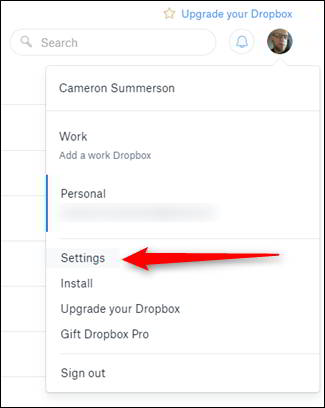
Menu Settings akan terbuka di tab baru pada aplikasi browser teman-teman, terdapat 3 tab pilihan. Klik tab Security > Change Password.
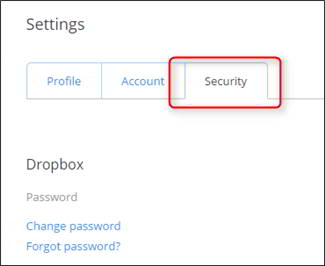
Kemudian, teman-teman masukan kata sandi terdahulu pada kolom Old Password. Setelah itu, teman-teman masukan kata sandi baru pada kolom New Password dan klik Change Password jika sudah selesai.
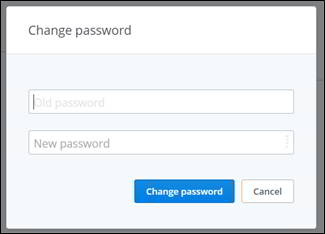
Gunakan Verifikasi Dua Langkah
Verifikasi dua langkah atau biasa disebut otentikasi dua faktor ini adalah lapisan keamanan kedua untuk akun teman-teman.
Jadi, bila teman-teman menggunakan otentikasi dua faktor ini, teman -teman tidak hanya menggunakan kata sandi saja saat masuk ke akun Dropbox, tetapi teman-teman juga harus memasukan kode yang dikirim ke ponsel teman-teman.
Hal ini dapat memastikan bahwa meskipun orang lain mendapatkan kata sandi akun Dropbox teman-teman, tetap orang tersebut tidak akan bisa masuk.
Teman-teman dapat memilih dari beberapa cara berbeda untuk mendapatkan kode, baik itu melalui pesan teks yang dikirim ke ponsel teman-teman atau dengan aplikasi autentikasi seperti Google Authenticator atau Authy.
Untuk mengaktifkan verifikasi dua langkah ini, teman-teman masuk ke akun Dropbox, lalu Klik Avatar di sudut kanan atas, lalu pilih Settings.
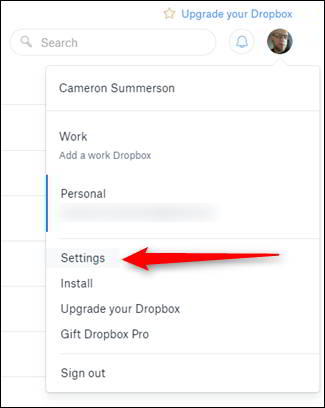
Di Menu Settings, klik tab Security.
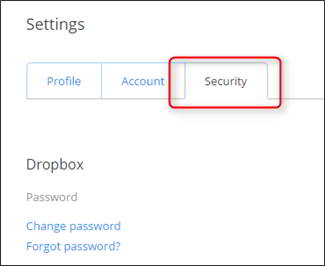
Tepat di bagian bawah kata sandi, teman-teman akan melihat Two Step Verification. Klik Enable, maka sebuah jendela akan muncul, lalu klik Get Started untuk melakukan pengaturan verifikasi dua langkah.
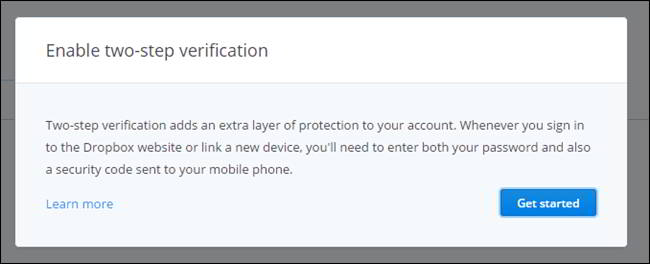
Pada jendela berikutnya, masukkan kata sandi teman-teman saat ini, dan klik Next.
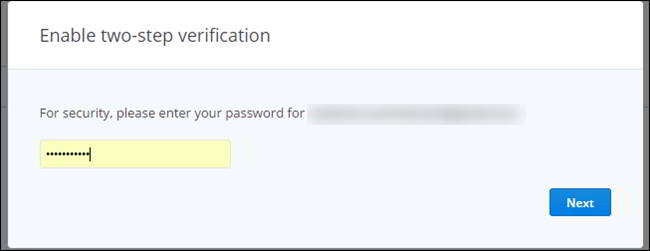
Selanjutnya, pilih lah metode yang akan teman-teman gunakan untuk menerima kode keamanan – saya sarankan untuk menggunakan aplikasi seluler seperti Authy, karena itu lebih aman.
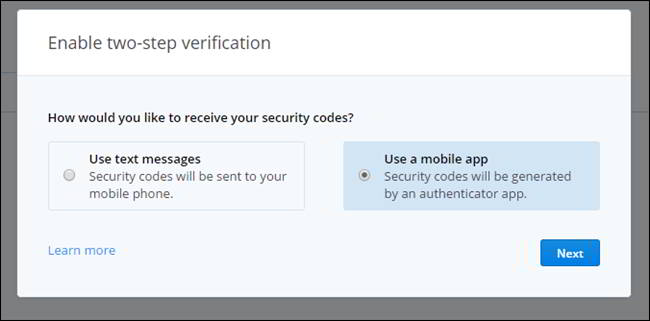
Jika teman-teman memilih untuk menggunakan aplikasi authenticator, layar berikutnya akan menampilkan kode QR – cukup pindai kode QR tersebut dari aplikasi authenticor di ponsel teman-teman.
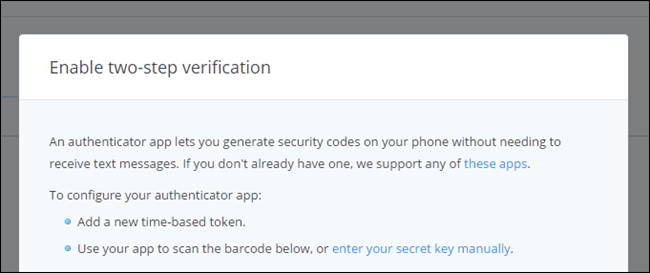
Jika teman-teman memilih menggunakan ponsel, maka teman-teman harus memasukan nomor telepon teman-teman sebagai gantinya. Jika teman-teman menyiapkan aplikasi authenticator, teman-teman dapat memilih untuk memasukan nomor telepon sebagai cadangan.
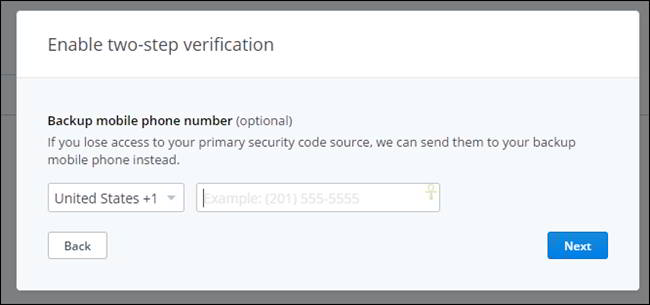
Terakhir, teman-teman akan memverifikasi bahwa teman-teman memang memiliki akses ke kode dengan memasukan kode saat ini, baik dari aplikasi authenticator atau dari pesan teks yang secara otomatis akan dikirimkan kepada teman-teman.
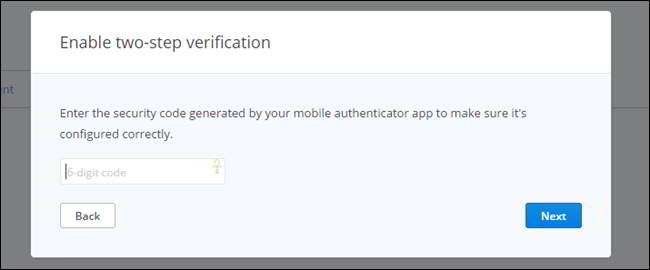
Verifikasi dua langkah ini juga memberi teman-teman 10 kode cadangan sebagai pengganti bila mana teman-teman tidak memiliki akses ke telepon.
Kelola Sesi Saat ini, Perangkat Tertaut, dan aplikasi Terhubung
Teman-teman dapat memastikan keamanan akun teman-teman dengan melihat sesi saat ini, perangkat yang tertaut ke akun Dropbox, dan aplikasi yang teman-teman berikan akses untuk terhubung ke akun Dropbox di menu Setting > Security, tepatnya di bawah opsi autentikasi dua langkah.
Jika perangkat lama yang tidak teman-teman miliki masih terkait pada akun Dropbox, teman-teman bisa menghapus aksesnya dengan menghapusnya dari daftar perangkat.
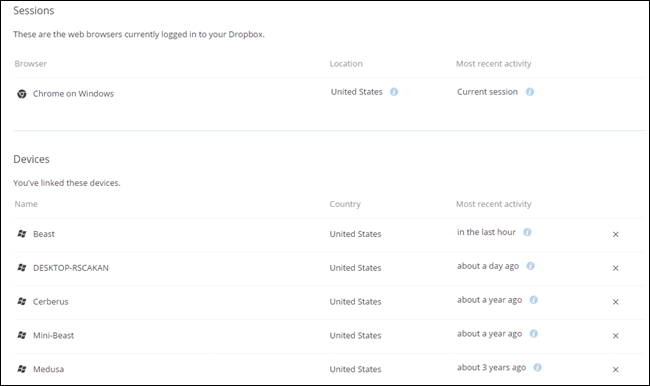
Hal yang sama juga berlaku untuk aplikasi.
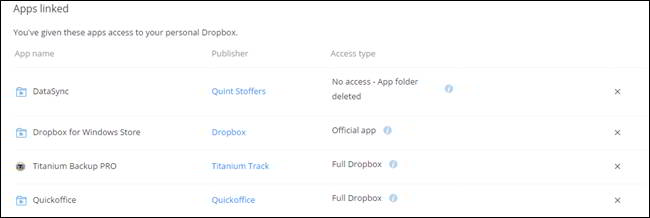
Pengguna Tingkat Lanjut: Enskripsi File Dropbox yang Sensitif
Tindakan pecegahan keamanan di atas belum bisa menjadi jaminan file sensitif yang teman-teman simpan di Dropbox aman.
Untuk melindungi file sensitif yang teman-teman simpan di Dropbox, teman-teman dapat mengenkripsi file sensitif itu. Untuk mengakses file yang dienkripsi, teman-teman perlu kata sandi enkripsi.
Dropbox sendiri tidak menawarkan cara untuk mengenkripsi file teman-teman. Tetapi, teman-teman bisa melakukannya sendiri melalui VeraCrypt Volume.
Gunakan juga BoxCryptor jika teman-teman menginginkan enskripsi file yang mudah untuk digunakan. Pengguna Linux dapat menggunakan EncFS untuk keperluan enkripsi ini.
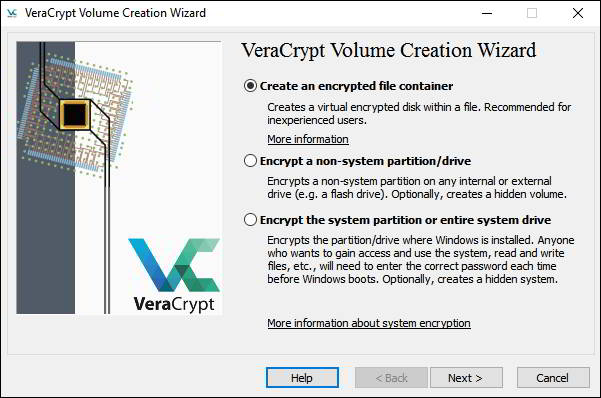
Sumber: howtogeek.com